Par Sreelakshmi Menon
Comment oublier un réseau connu sous Windows 10: – Lorsque vous connectez votre appareil Windows 10 à un réseau Wi-Fi, vous devez entrer le le mot de passe si le réseau est sécurisé. La prochaine fois que vous vous connecterez, vous serez dispensé de saisir les informations d'identification. En effet, l'appareil enregistre les informations d'identification du réseau. La deuxième fois que vous essayez de vous connecter à un réseau auquel vous avez déjà accédé, les informations d'identification que vous avez saisies auparavant sont récupérées pour vérifier votre identité. Vous êtes également dispensé de saisir les informations d'identification pour d'autres accès! Un tel réseau auquel vous avez déjà adhéré est un réseau connu. Cela vous facilite la tâche. Vous n'avez pas besoin de passer du temps à saisir votre mot de passe à chaque fois que vous accédez à ce réseau. C'est très utile si vous êtes un utilisateur fréquent d'un réseau Wi-Fi particulier. Mais cette fonctionnalité a un inconvénient. Si quelqu'un utilise votre appareil sans autorisation, il peut toujours se connecter au réseau connu sans connaître les informations d'identification. Cela peut être évité en utilisant le bouton Oublier. Comment faisons-nous ça? Eh bien, continuez à lire!
L'image ci-dessous est un exemple de réseau connu. Vous n'avez qu'à cliquer sur Connecter pour accéder au réseau. Le mot de passe ne sera pas demandé.
Lire aussi :5 meilleurs logiciels de hotspot wifi gratuit dans Windows 10
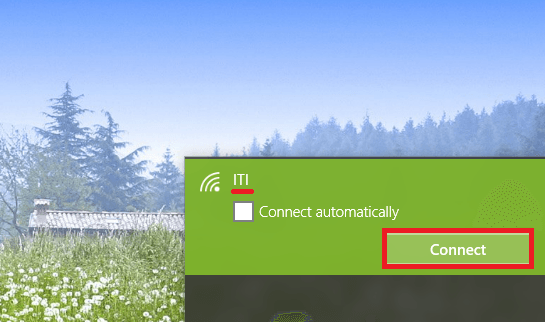
Maintenant, pour oublier ce réseau, suivez les étapes ci-dessous :
- Appuyez sur Windows + I pour ouvrir Paramètres. Dans Paramètres, cliquez sur Réseau et Internet.
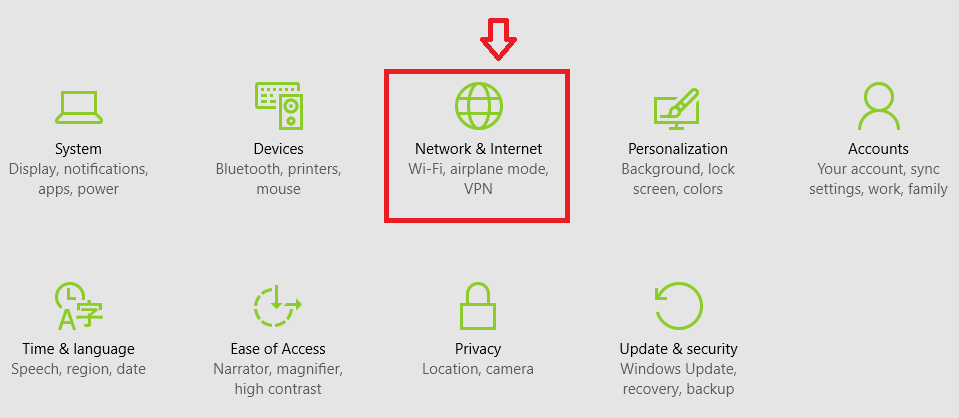
- Dans la partie gauche, cliquez sur Wifi.
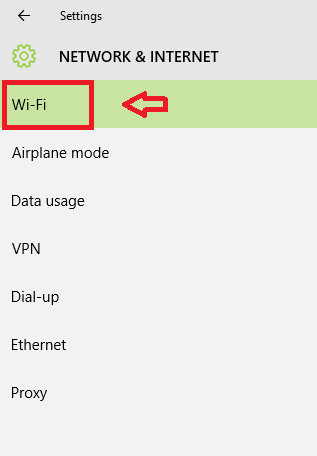
- Certaines options apparaîtront. Parmi ceux-ci, choisissez Gérer les paramètres Wi-Fi.
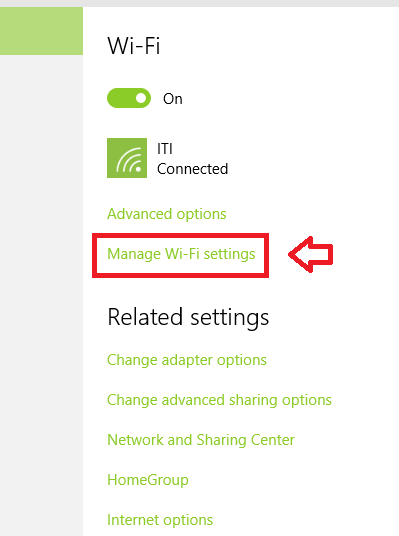
- Dans Gérer les paramètres Wi-Fi, faites défiler vers le bas pour trouver Gérer les réseaux connus option. Cliquez sur le réseau que vous souhaitez oublier. Il s'agrandit et vous pouvez repérer un bouton Oublier. Clique sur le Oublier bouton.
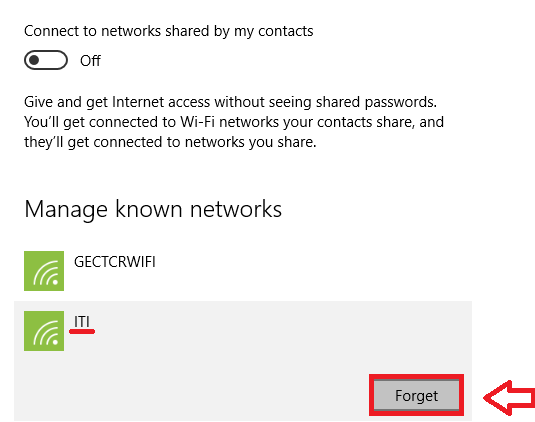
Le bouton oublier efface les informations d'identification enregistrées. La prochaine fois que vous choisirez d'accéder au même réseau, il vous sera demandé de saisir à nouveau les informations d'identification. De cette façon, vous pouvez vous assurer que personne n'utilise votre appareil sans votre consentement.
![Comment désinstaller Cortana dans Windows 10 [MÉTHODE TESTÉ]](/f/f1edde93fc6a03c1ddbc3f0114f7643a.jpg?width=300&height=460)

